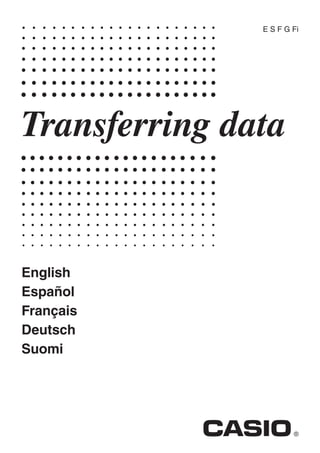
Installation guide
- 2. E-1 kTransferring data 1. Connect the ClassPad ɉ and computer, and open the ClassPad ɉ drive on the computer. 2. Use the same file operations that you normally do on your computer. • To transfer data (e.g. c2p file (Picture Materials)), copy the files you want to transfer to the ClassPad ɉ drive directory you want to save. 3.After you finish all the operations you want to perform, terminate the connection between the ClassPad ɉ and a computer.
- 3. S-1 kTransferencia de datos 1. Conecte la ClassPad ɉ al ordenador y, a continuación, abra el disco extraíble ClassPad ɉ en el ordenador. 2. Utilice las mismas operaciones con archivos que normalmente emplea en su ordenador. • Para transferir datos (p. ej. archivos c2p (materiales de imagen)), copie los archivos que quiera transferir en el directorio del disco extraíble de la ClassPad ɉ donde quiera guardarlos. 3.Una vez concluidas las operaciones que desee realizar, finalice la conexión entre la ClassPad ɉ y el ordenador.
- 4. F-1 kTransfert de données 1. Raccordez le ClassPad ɉ et l’ordinateur, puis ouvrez l’unité de lecture du ClassPad ɉ sur l’ordinateur. 2. Employez les mêmes procédures que celles utilisées normalement avec les fichiers sur votre ordinateur. • Pour transférer les données (par ex. des fichiers c2p (images)), copiez les fichiers que vous voulez transférer sur le répertoire de l’unité de lecture du ClassPad ɉ que vous voulez sauvegarder. 3.Une fois terminées toutes les opérations, débranchez le ClassPad ɉ de l’ordinateur.
- 5. G-1 kÜbertragen von Daten 1. Verbinden Sie den ClassPad ɉ und den Computer und öffnen Sie das ClassPad ɉ-Laufwerk auf dem Computer. 2. Verwenden Sie die normalerweise auf Ihrem Computer ausgeführten Dateioperationen. • Um Daten (z. B. eine c2p-Datei (Bildmaterial)) zu übertragen, kopieren Sie die zu übertragenden Dateien in das Verzeichnis des ClassPad ɉ-Laufwerks, das Sie speichern möchten. 3.Wenn Sie fertig sind, trennen Sie die Verbindung zwischen dem ClassPad ɉ und dem Computer.
- 6. Fi-1 kTietojen siirtäminen 1. Yhdistä ClassPad ɉ tietokoneeseen ja avaa ClassPad ɉ -levyasema tietokoneella. 2. Suorita tietokoneella tähän vaadittavat normaalit toiminnot. • Jos haluat siirtää tietoja (esim. c2p-tiedoston [kuvamateriaalit]), kopioi siirrettävät tiedostot ClassPad ɉ -levyaseman juurihakemistoon tallennusta varten. 3.Kun olet suorittanut haluamasi toiminnot, katkaise ClassPad ɉ:n ja tietokoneen välinen yhteys.
- 7. CASIO COMPUTER CO., LTD. 6-2, Hon-machi 1-chome Shibuya-ku, Tokyo 151-8543, Japan SA1302-A © 2013 CASIO COMPUTER CO., LTD.
